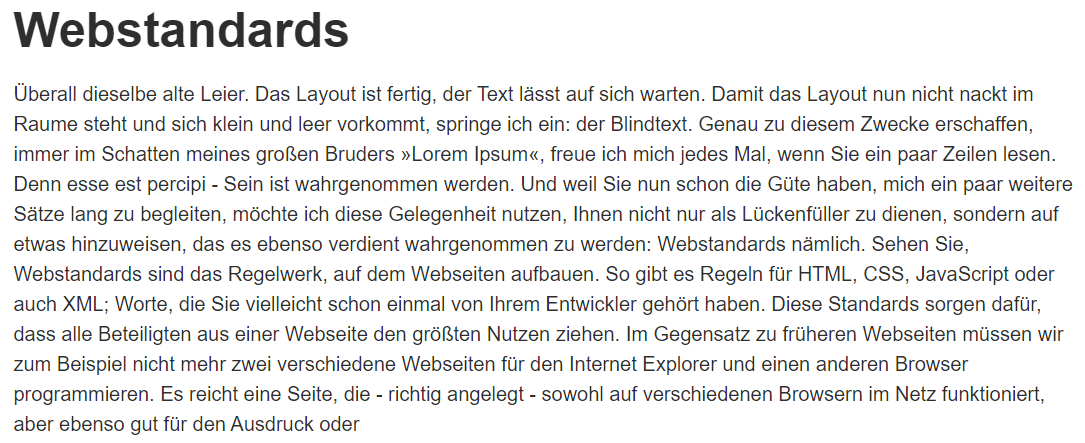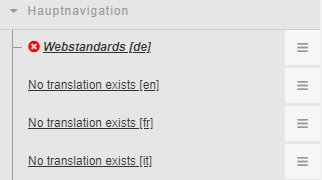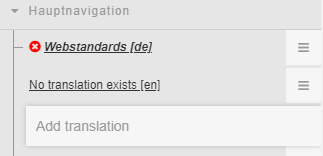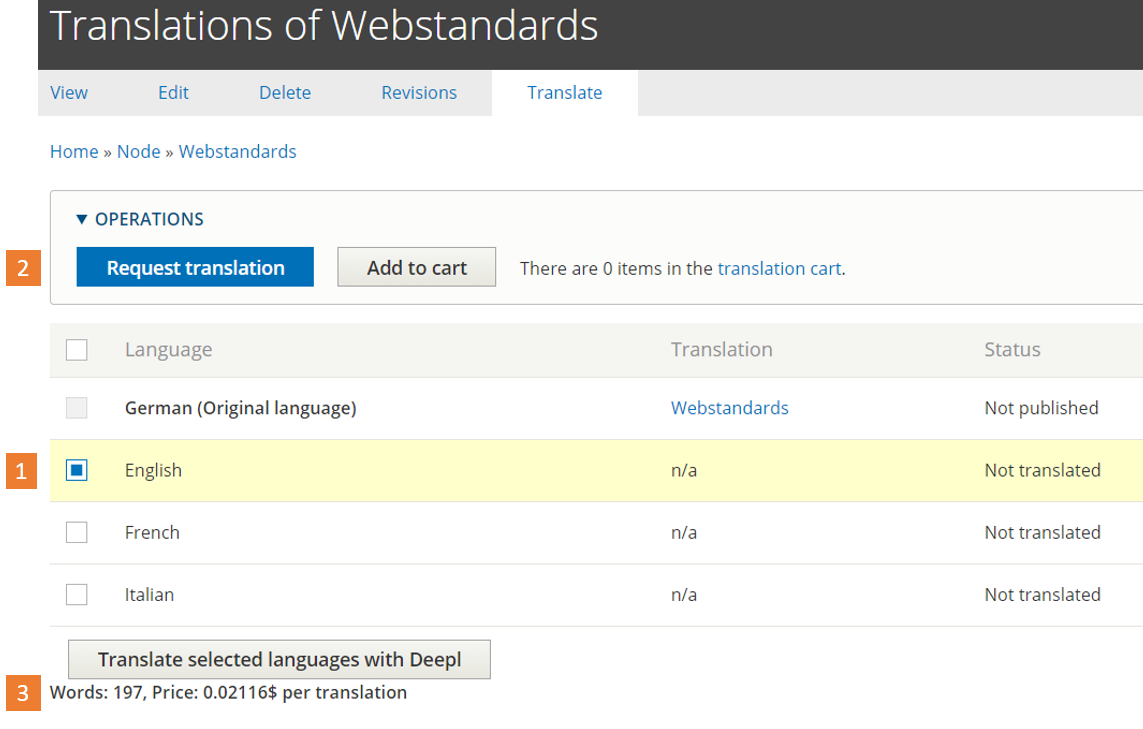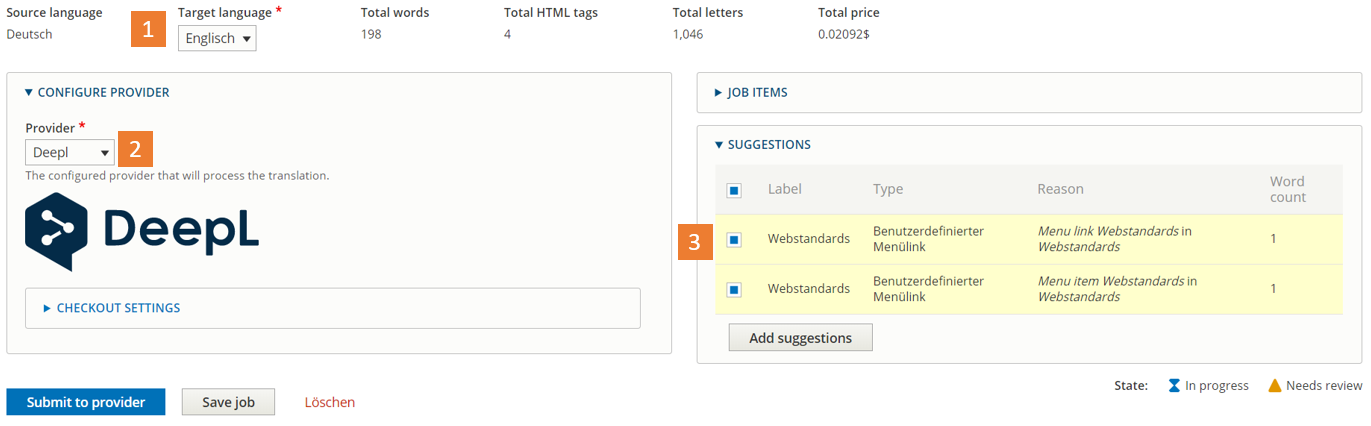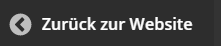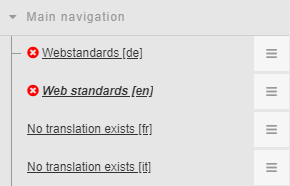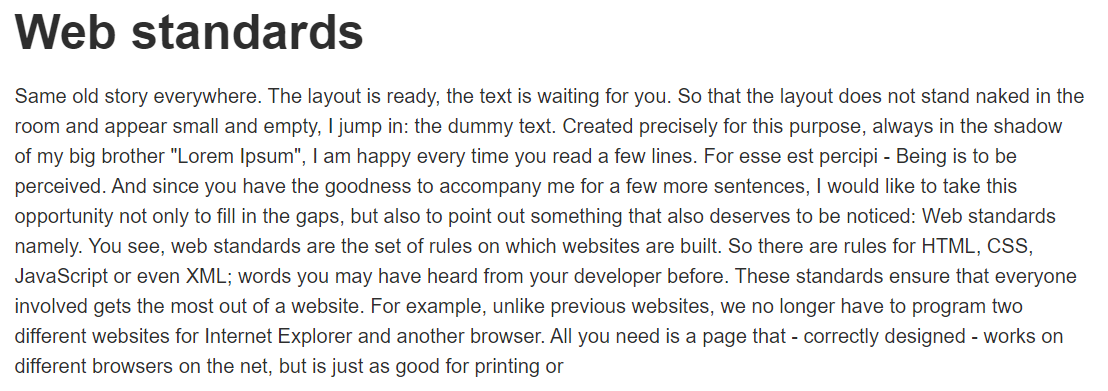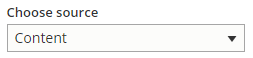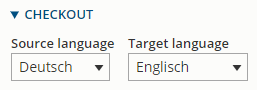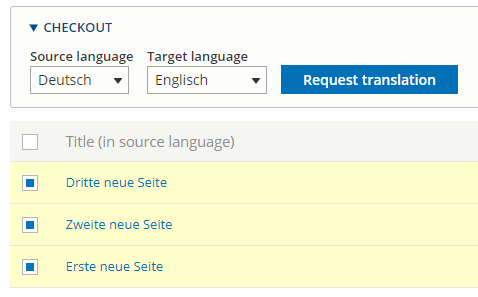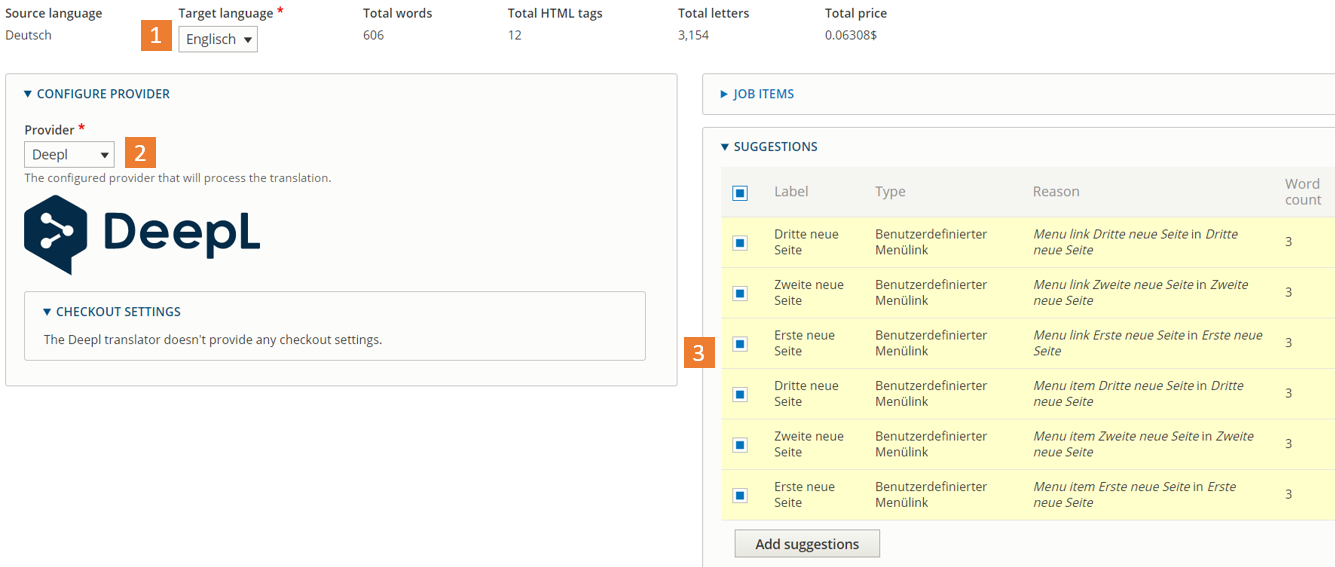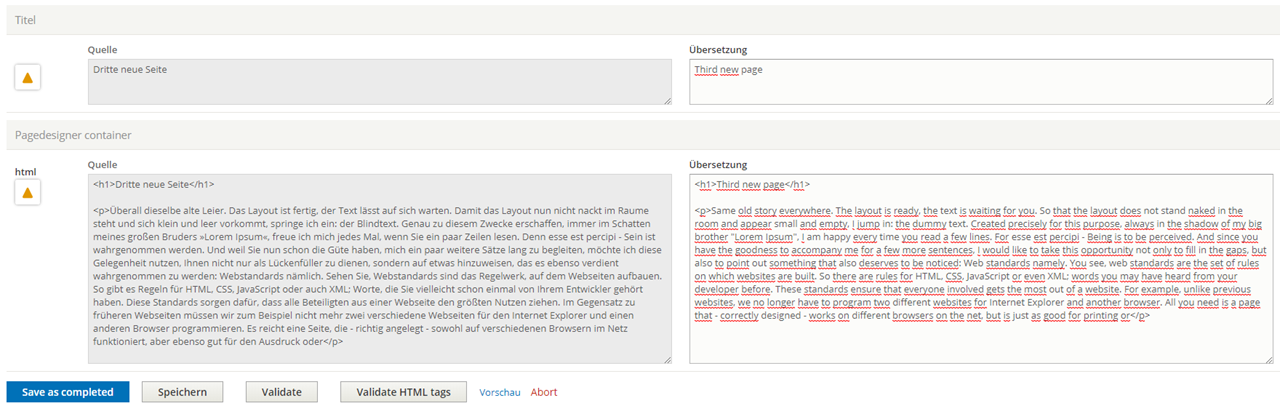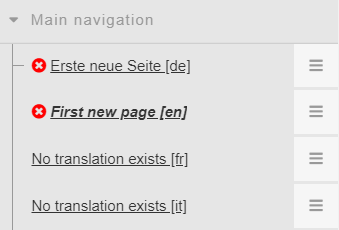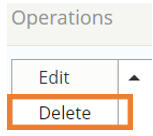2. Einzelne Seiten übersetzen (Standard)
| Info | |||||||||||||||||||||||||
|---|---|---|---|---|---|---|---|---|---|---|---|---|---|---|---|---|---|---|---|---|---|---|---|---|---|
| |||||||||||||||||||||||||
Anleitung 1. Loggen Sie sich auf Ihrer Logge dich auf deiner Website ein und öffnen Sie öffne den Seitenbaum (Pagetree). 2. Klicken Sie Klicke auf die Seite, welche Sie du übersetzen möchten möchtest und öffnen Sie öffne anschliessend den Seitenbaum erneut. Unterhalb der Seite sollte nun eine Auflistung der aktivierten Sprachversionen sichtbar sein. Die Sprachen sind durch die jeweilige Abkürzung in eckigen Klammern gekennzeichnet (en für englisch, fr für französisch, it für italienisch usw.) 3. Klicken Sie Klicke auf den Burger neben der Sprachversion, welche Sie du übersetzen möchten möchtest und wählen Sie wähle im Dropdown "Add translation": 4. Wählen Sie Wähle in der darauffolgenden Maske die Zielsprache aus und starten Sie starte die Übersetzungsanfrage mittels "Request translation"-Button:
Sie befinden sich Du befindest dich nun in einer Job-Übersicht 5. Kontrollieren Sie Kontrolliere die Optionen und fügen Sie füge bei Bedarf "Suggestions" hinzu:
6. Klicken Sie Klicke auf "Submit to provider" um die Übersetzung zu starten. Nachkontrolle Sobald die Übersetzung abgeschlossen ist, landen Sie landest du erneut in einer Übersichtsmaske - Im Bereich "Job Items" befindet sich eine Auflistung der übersetzten Elemente 7. Klicken Sie Klicke auf den "Review-Button" des Elements, welches Sie du kontrollieren möchtenmöchtest:
8. Vergleichen Sie Vergleiche die Übersetzungen auf der rechten Seite mit der Ausgangssprache auf der linken Seite und nehmen Sie nimm bei Bedarf Korrekturen vor.
9. Klicken Sie Klicke auf "Save as completed" sobald Sie du mit der Übersetzung zufrieden sindbist. Wiederholen Sie Wiederhole diese Schritte für alle Übersetzungen, welche in den Job-Items zur Verfügung stehen 10. Klicken Sie Klicke auf "zurück zur Website" in der oberen Toolbar um die Maske zu verlassen. 11. Öffnen Sie Öffne den Seitenbaum und klicken Sie klicke auf die Seite, welche Sie du übersetzt habenhast. Die Übersetzung sollte nun unterhalb der Ausgangsseite erscheinen: 12. Kontrollieren Sie Kontrolliere den übersetzten Inhalt im Pagedesigner:
|
3. Mehrere Seiten übersetzen (Erweitert)
| Info | |||||||||||||||
|---|---|---|---|---|---|---|---|---|---|---|---|---|---|---|---|
| |||||||||||||||
Anleitung 1. Loggen Sie sich auf Ihrer Logge dich auf deiner Website ein und navigieren Sie navigiere in der Toolbar zum Menüpunkt "Übersetzung": 2. Öffnen Sie Öffne die Option "Quellen" Sie befinden Sich Du befindest dich nun in einer Übersichtsmaske 3. Kontrollieren Sie Kontrolliere die Filtereinstellungen - der oberste Filter "Choose source" muss zwingend den Wert "Content" enthalten: 4. Wählen Sie Wähle im Bereich "Checkout" die Ausgangssprache (Source language) und Zielsprache (Target language) aus: Unterhalb vom Bereich "Checkout" befindet sich eine Auflistung sämtlicher Seiten 5. Wählen Sie Wähle alle Seiten aus, welche Sie du übersetzen möchtenmöchtest. 6. Klicken Sie Klicke auf den Button "Request translation": Sie befinden sich Du befindest dich nun in einer Job-Übersicht 7. Kontrollieren Sie Kontrolliere die Optionen und fügen Sie füge bei Bedarf "Suggestions" hinzu:
8. Klicken Sie Klicke auf "Submit to provider" um die Übersetzung zu starten. Nachkontrolle Sobald die Übersetzung abgeschlossen ist, landen Sie landest du erneut in einer Übersichtsmaske - Im Bereich "Job Items" befindet sich eine Auflistung der übersetzten Elemente 9. Klicken Sie Klicke auf den "Review-Button" des Elements, welches Sie du kontrollieren möchtenmöchtest:
10. Vergleichen Sie Vergleiche die Übersetzungen auf der rechten Seite mit der Ausgangssprache auf der linken Seite und nehmen Sie nimm bei Bedarf Korrekturen vor.
11. Klicken Sie Klicke auf "Save as completed" sobald Sie du mit der Übersetzung zufrieden sindbist. Wiederholen Sie Wiederhole diese Schritte für alle Übersetzungen, welche in den Job-Items zur Verfügung stehen 12. Klicken Sie Klicke auf "zurück zur Website" in der oberen Toolbar um die Maske zu verlassen. 13. Öffnen Sie Öffne den Seitenbaum und klicken Sie klicke auf eine beliebige Seite, welche Sie du übersetzt habenhast. Die Übersetzung sollte nun unterhalb der Ausgangsseite erscheinen: 14. Kontrollieren Sie Kontrolliere die übersetzten Inhalte im Pagedesigner. |
4. Informationen zu Änderungen
Wichtig: Sobald Sie du Änderungen an der Ausgangsversion vornehmenvornimmst, werden die dazugehörigen Übersetzungen NICHT automatisch aktualisiert.
Wenn Sie du die Änderungen in die Sprachversionen integrieren möchtenmöchtest, müssen Sie musst du den Übersetzungsworkflow erneut durchführen.
5. Übersetzung löschen
| Info | ||
|---|---|---|
| ||
Anleitung 1. Loggen Sie sich auf Ihrer Logge dich auf deiner Website ein und öffnen Sie öffne den Seitenbaum (Pagetree). 2. Klicken Sie Klicke auf den Burger der Seite, deren Übersetzung sie du löschen möchten möchtest und wählen Sie wähle "Settings" Sie befinden Sich Du befindest dich nun in der Maske der Seiteneinstellungen. 3. Wählen Sie Wähle im oberen Reiter die Option "Translate" 4. Suchen Sie Suche in der Auflistung nach der Sprachversion, welche Sie du löschen möchten möchtest und klicken Sie klicke im Operations-Dropdown "Delete": |
...